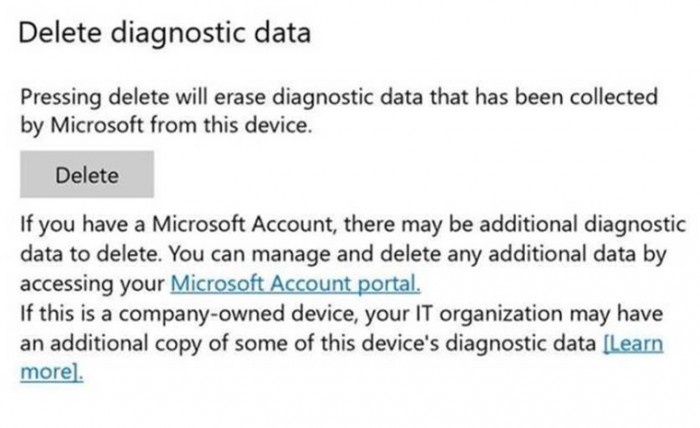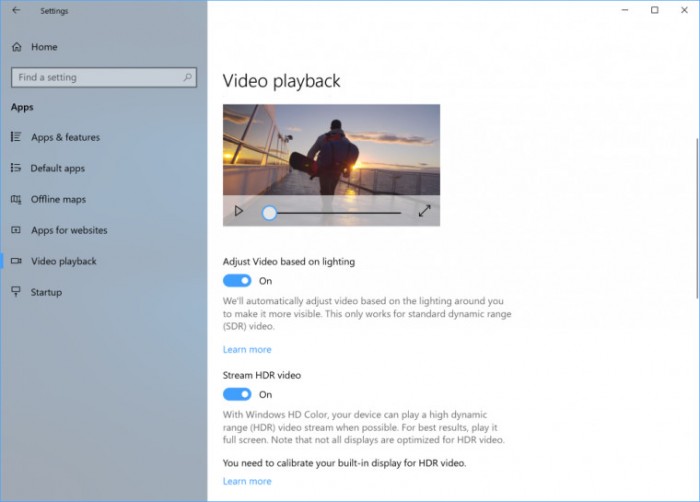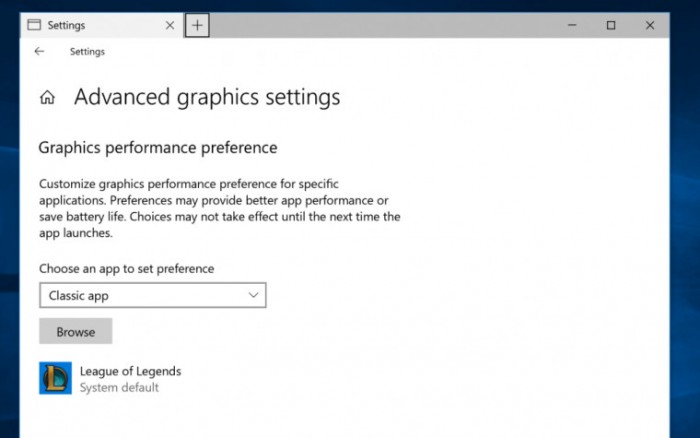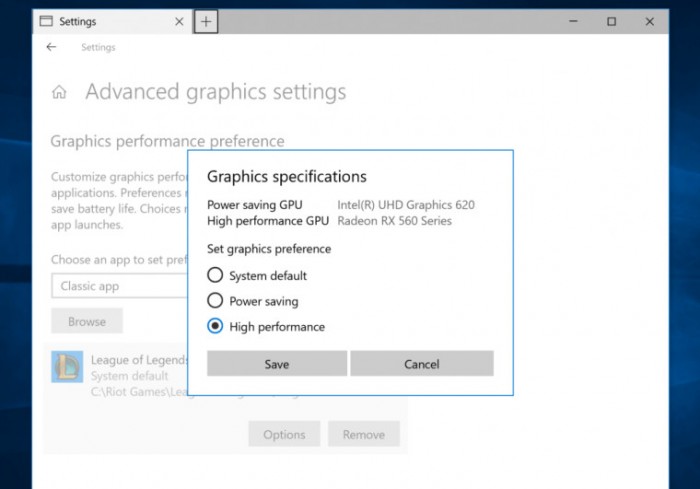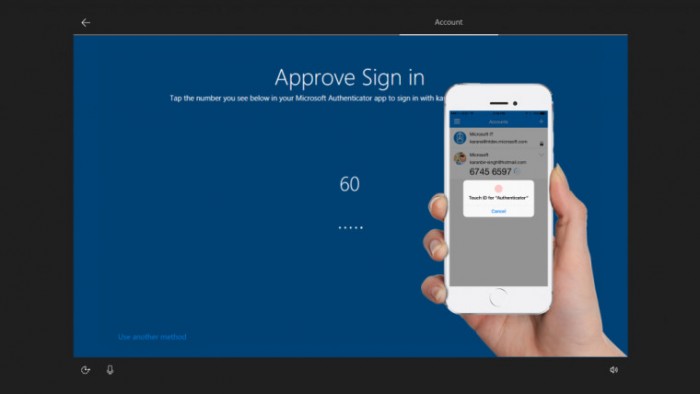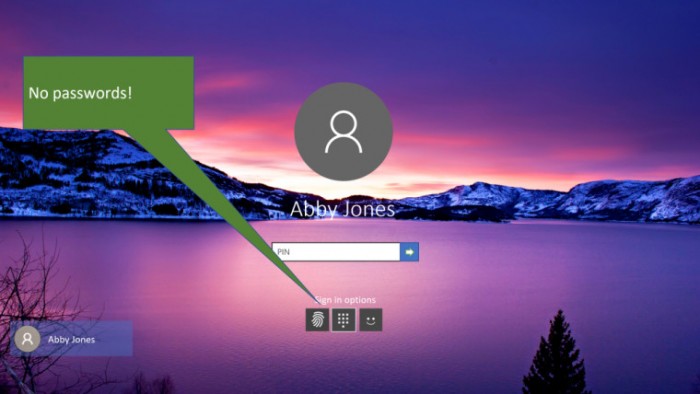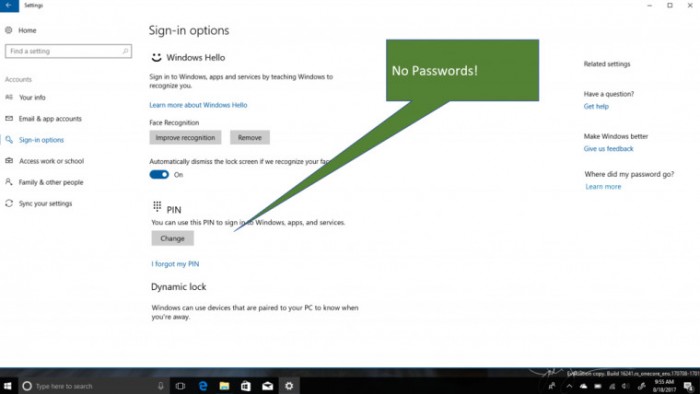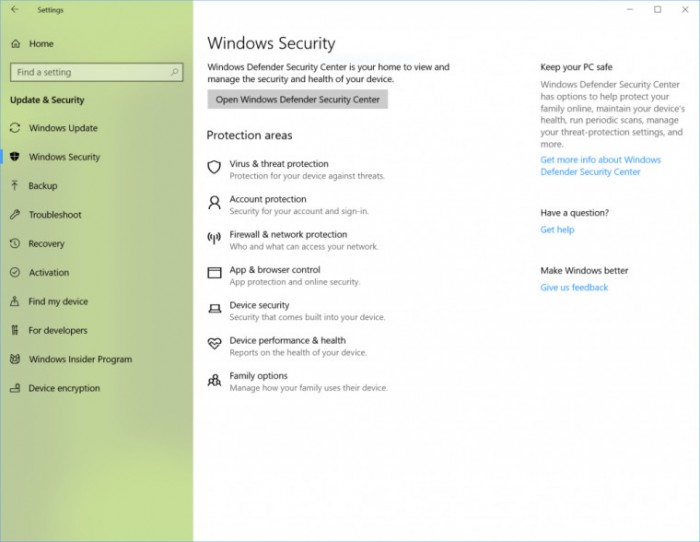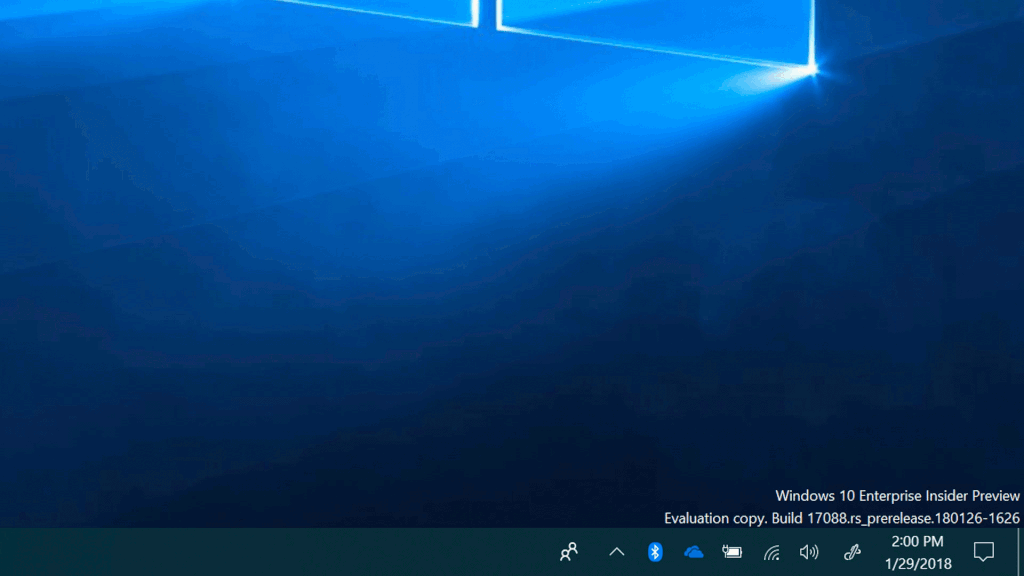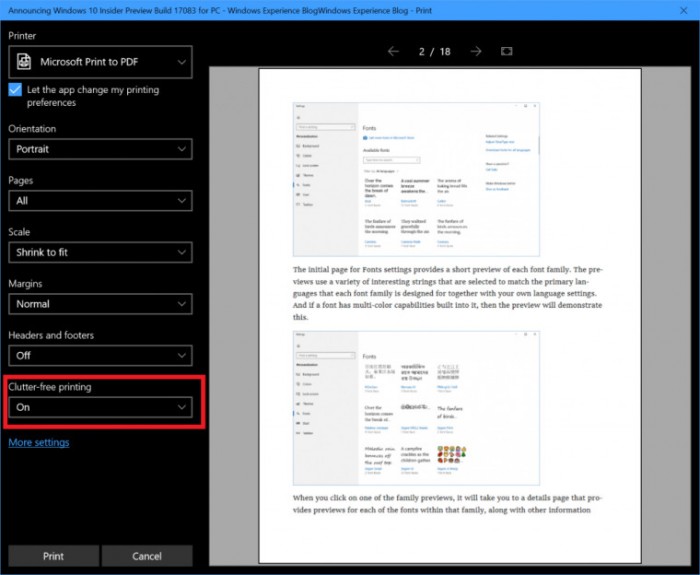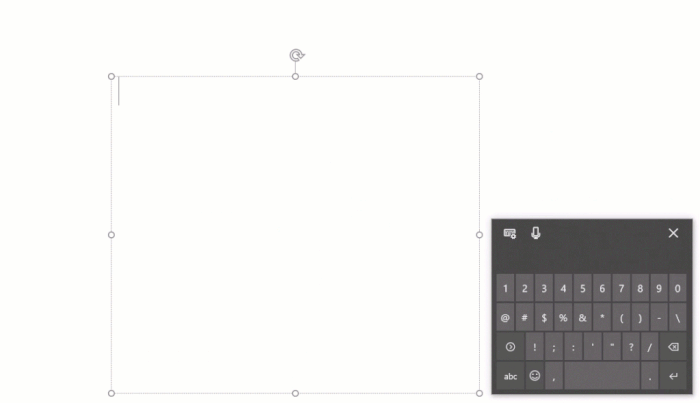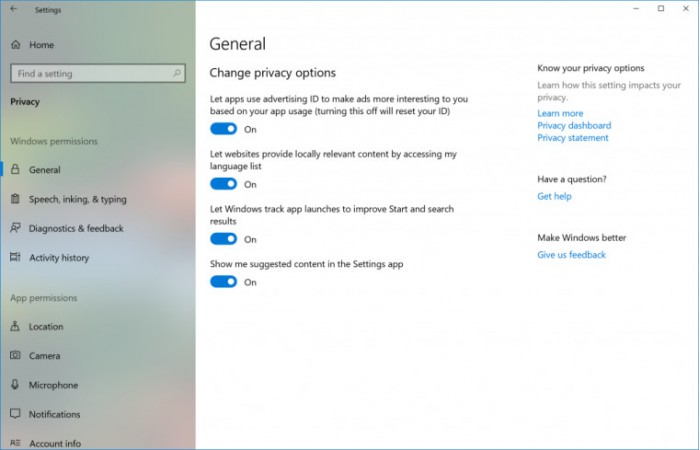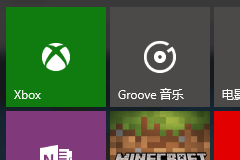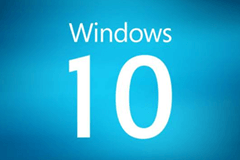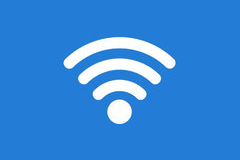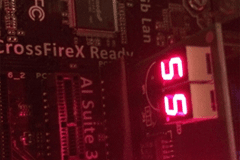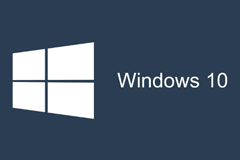Windows 10 Build 17093 发布:可删除诊断数据
发布时间:2018-02-08 11:08:51编辑:下1个好软件
两周前发布Build 17083之后,今天微软再次面向Fast通道用户发布了Windows 10 Build 17093版本更新。该版本依然隶属于RedStone 4开发分支,也就是继Windows 10秋季创作者更新之后的下个重大版本更新。
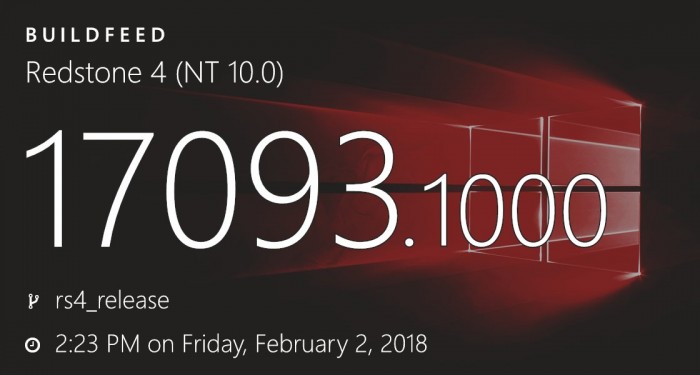
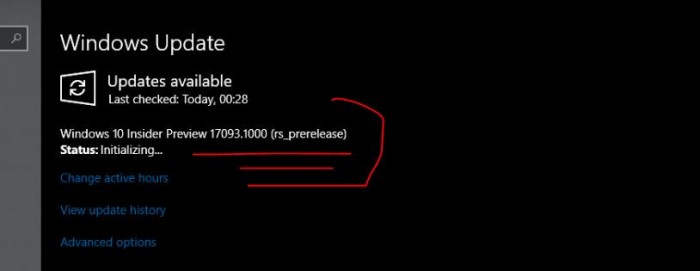
事实上Windows 10 RedStone 4的开发已经接近尾声,最终版本号应该为version 1803。Windows Insider用户有望在下月看到RTM版本,最终版本有望在4月份上线。根据Bug Bash活动显示的信息,新版本可能叫做Windows 10春季创作者更新。
Windows 10 Build 17093包含了大量新功能,包括:
Game Bar改进:
● 整体界面和布局进行了重新调整,方便用户找到所需要的功能。
● 在Game Bar上新增多个按钮,能够实现截图、触发麦克风和摄像头,在Mixer直播中编辑标题
● 全新时钟来方便查看时间
● 可选择一个主题:Dark、Light或者目前使用的Windows主题
● Game Bar设置更易于使用
诊断数据改进:
作为Data Privacy Day的活动之一,上周微软宣布了一些全新的隐私工具,在Build 17083版本中引入了诊断数据查看器功能。鉴于我们对透明度和用户掌控方面的承诺,用户现在能够删除微软已经从当前设备收集的Windows诊断数据。用户可以访问设置 > 隐私 > 诊断和反馈 栏目中,找到删除按钮来删除当前已经收集的所有Windows诊断数据。
图形改进:
在更多Windows PC上支持HDR:很多较新的硬件设备都支持HDR视频功能,但在激活HDR的时候需要进行工厂校准。现在用户可以通过设置 > 应用 > 视频播放选项来扩展HDR视频访问。如果“Stream HDR video”处于激活状态,当前设备能够为HDR视频进行校准。
如果想要尝试实验校准工具,那么点击“Change calibration settings for HDR video on my built-in display”设置,能够更改出现在设备上的HDR视频,允许用户在明亮场景或者黑暗场景中的细节。这项功能依然处于早期阶段,会继续收集用户的反馈意见最终计划在RedStone 4版本中上线。
● 为多显卡组合提供全新的显卡设置
在Build 17093版本中,为多显卡设备引入了全新的图形设置选项,允许根据应用程序来管理显卡性能偏好。用户可以在设置 > 系统 > 显示中向下滚动访问“高级显卡设置”链接。
第一步是选择想要配置的应用程序。其中“Classic app”能够让你浏览已经安装在系统上的应用程序;而“Universal app”则能够让你从列表中选择Store应用程序。在默认情况下,应用都会处于“系统默认”偏好,意味着系统根据应用来决定最佳GPU。
如果想要配置某款应用,在鼠标点击之后再点击“options”按钮。其中“省电”模式意味着在运行这款应用的时候能够最大限度的降低耗电。“高性能”模式意味着这款应用能够最大限度的调用GPU性能。
通常情况下,省电模式都是集成显卡;高性能模式都是独立显卡或者外接显卡。如果用户同时具备集成显卡和外接显卡,那么外接显卡被认为是高性能显卡。
用户可以点击“Remove”按钮将该应用从列表中清除。不过移除应用程序和选择“系统默认”效果相同。
Windows 10 S无需密码登陆:
你是否已经厌倦了登陆密码这种行为?微软认为密码这种方式既不方便也不安全。在Windows 10 S系统中能够让用户不通过输入密码就实现登陆。
用户只需要下载Authenticator应用程序,在Windows 10 S系统上进行首次设置之后,用户就能不输入密码进行登陆。
自Build 17093版本开始,Windows 10 S系统将自动让你体验无密码操作。用户在完成Windows Hello设置之后就不再需要输入密码。
眼球控制改进:
2017年10月上线的Windows 10秋季创作者更新中首次引入了眼球控制功能,在收集了大量用户反馈和意见之后,在今天发布的版本更新中提供了更丰富的功能。
更容易导航:在邮件和网站上能够更轻松的滚动内容。用户反馈称需要比传统鼠标操作更快的操作,因此微软在触控板中引入了精准鼠标控制,整合了左键点击和右键点击功能。
启动更快:加速访问开始菜单、Timeline、设置和设备校准,已经位于眼球控制面板的右侧。
在必要时候可以暂停:根据收集的反馈意见,在不必要的时候能够暂停或者隐藏触控板来避免点击。眼球控制用户现在可以更灵活的隐藏触控板,从而在阅读、视频播放或者放松时候不会意外触发。
眼球控制目前依然为预览阶段,非常欢迎用户提交反馈意见。
Windows 安全方面的改进:
● 在设置中“Windows Defender”已经更名为“Windows Security”
在设置 > 更新&安全中,“Windows Defender”已经更名为“Windows Security”。这个设置页面已经进行过重新设计,涵盖了多个重点保护区域从而确保设备处于安全状态。
● Windows Defender中的Account Protection Pillar
账号保护功能将鼓励传统密码用户设置Windows Hello面部、指纹或者PIN方式,以便于更快更安全的进行登陆。而且手机或者设备的蓝牙处于关闭状态导致Dynamic lock停止工作也会发出提醒。
蓝牙改进:
● 简化配对和连接某些蓝牙设备
自Build 17093版本开始,Windows用户只需要一次点击就能轻松地和支持设备进行配对和连接。当设备已经准备配对并检测到蓝牙覆盖范围内,Windows系统就会在通知栏中显示,允许用户快速连接并启动配对操作。
微软Edge改进:
● 全屏模式改进(F11)
在秋季创作者更新中,Edge浏览器支持F11全屏模式。全屏模式移除了Edge的边框以便于显示所有页面内容。
根据用户反馈,在Build 17093版本中可以在不离开全屏模式的情况下访问地址栏并导致至其他网站、添加网站至收藏夹等功能。用户在全屏模式下将鼠标移动到顶部,地址栏就会自动跳出来。或者在平板模式下用手势从顶部向下滑动也能显示。
● 无干扰打印
现在Edge浏览器打印网页的时候支持无广告没有其他干扰元素。用户在打印设置中激活“Clutter-free printing”打印,就只会打印出你所需要的内容。注意的是,这项功能目前仅支持部分类型页面。
输入法改进:
● Windows系统的多语言文本支持
如果你在操作过程中需要输入多个拉丁脚本语言,那么你就会喜欢上这项功能。在触控虚拟键盘上,用户不再需要手动切换语言了。用户在多语言模式下进入输入,Windows系统就会自动根据输入进行预判和显示。
在该版本中,Windows系统支持最多3种拉丁脚本语言,用户可以在语言设置中选择Top 3项已经安装的语言。用户可以在设置 > 设备 > 输入 > 多语言文本预测 功能中激活这项功能。
● 文本预测支持更多语言
现在虚拟触控输入法支持更多国家和地区语言,新增阿塞拜疆,巴什基尔,白俄罗斯,格陵兰,夏威夷,冰岛,伊博,爱尔兰,吉尔吉斯,卢森堡,马耳他,毛利人,蒙古族,尼泊尔,普什图,萨哈,塔吉克,塔塔尔,茨瓦纳,土库曼,乌尔都语,维吾尔语,祖鲁语。
Windows App权限:● 在导航面板中优化隐私设置 在隐私设置页面优化界面
● 查看用户词库:
在语音、墨迹书写和键入设置选项中能够查看用户词库,如有必要可以非常简单的清除。
Ease of Access改进:
● 安全模式支持Narrator
现在用户可以在安全模式下使用Narrator功能。推荐Narrator用户通过msconfig.exe进入安全模式。在某些设备上用户可能使用USB耳机在安全模式下听音频声音。
相关资讯
-
1
 侯门主母她姝色动人小说_(苏芮绾蒋焱冥)完整版阅读
侯门主母她姝色动人小说_(苏芮绾蒋焱冥)完整版阅读2025-02-24
-
2
《林沐川林晚晴》by雾起长林
-
3
林晚晴林沐瑶小说无广告阅读
-
4
林沐川林晚晴by雾起长林第4章
-
5
雪球《她并不是林家的亲生女儿林思芸》在线阅读
-
6
她并不是林家的亲生女儿林思芸by雪球在线阅读
-
7
她并不是林家的亲生女儿林思芸最新章完整版在线阅读
-
8
雪球小说她并不是林家的亲生女儿林思芸第5章 必定要偿还的恩情
-
9
她并不是林家的亲生女儿林思芸小说_(林思芸陆东峰)完整版阅读
-
10
小说宋时微贺郁川人工心脏无广告阅读